3 formas de verificar el estado del servidor Apache y el tiempo de actividad en Linux
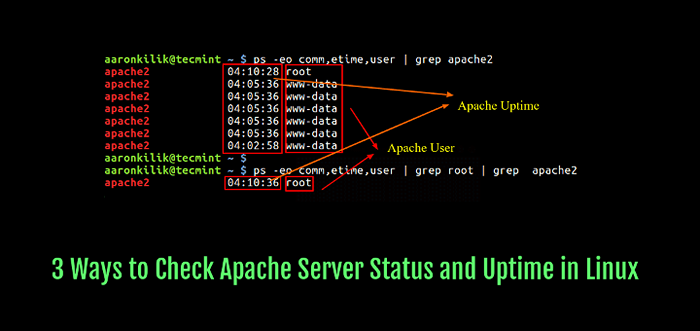
- 4988
- 1199
- Norma Sedillo
apache es el servidor web HTTP HTTP más popular de un mundo que se usa comúnmente en plataformas Linux y UNIX para implementar y ejecutar aplicaciones o sitios web web. Es importante destacar que es fácil de instalar y también tiene una configuración simple.
Leer también: Cómo ocultar el número de versión de Apache y otra información confidencial
En este artículo, mostraremos cómo verificar el tiempo de actividad del servidor web Apache en un sistema Linux utilizando diferentes métodos/comandos explicados a continuación.
1. Utilidad SystemCTL
Systemctl es una utilidad para controlar el sistema Systemd y el administrador de servicios; Lo utiliza para comenzar, reiniciar, detener los servicios y más allá. El subcompo de estado SystemCTL, como se usa el nombre para ver el estado de un servicio, puede usarlo para el propósito anterior como así:
$ sudo systemCtl status apache2 #debian/ubuntu #systemctl status httpd #rhel/centos/fedora
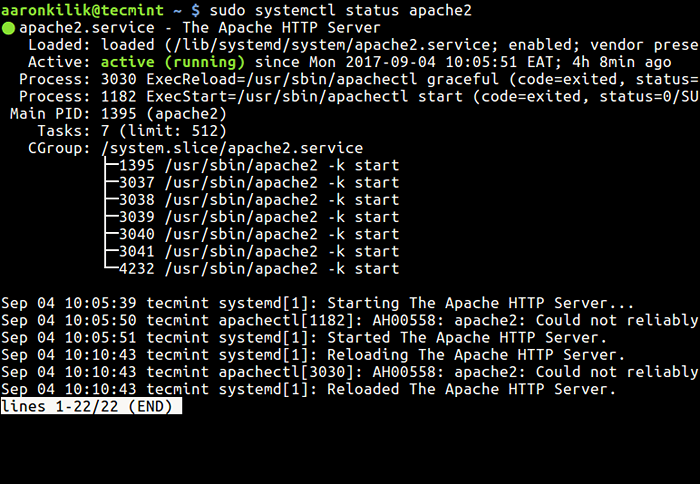 Verifique el estado de Apache usando SystemCTL
Verifique el estado de Apache usando SystemCTL 2. Utilidades apachectl
Apachectl es una interfaz de control para el servidor apache http. Este método requiere el mod_status (que muestra información sobre el servidor está funcionando, incluido su tiempo de actividad), el módulo instalado y habilitado (que es la configuración predeterminada).
En Debian/Ubuntu
El el estado del servidor El componente está habilitado de forma predeterminada usando el archivo /etc/apache2/mods-habilitado/status.confusión.
$ sudo vi/etc/apache2/mods-habilitado/status.confusión
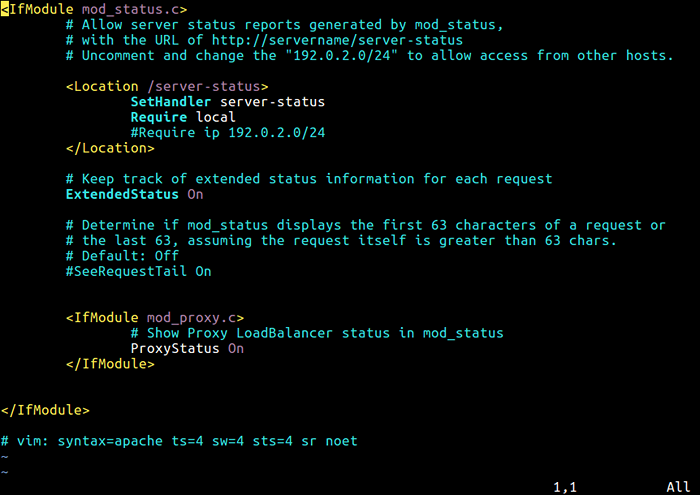 Configuración de apache mod_status
Configuración de apache mod_status En rhel/centos
Para permitir el estado del servidor componente, cree un archivo a continuación.
# vi/etc/httpd/conf.d/servidor-status.confusión
y agregue la siguiente configuración.
SETHANDLER SERVER-STATUS #Require Host Localhost #Uncomment para permitir solo solicitudes de localhost
Guarde el archivo y cierre. Luego reinicie el servidor web.
# SystemCTL reiniciar httpd
Si está utilizando principalmente un terminal, también necesita un navegador web de línea de comandos como Lynx o Links.
$ sudo apt instalación lynx #Debian/Ubuntu #yum Enlaces de instalación #rhel/centos
Luego ejecute el comando a continuación para verificar el tiempo de actividad del servicio Apache:
$ apachectl estado
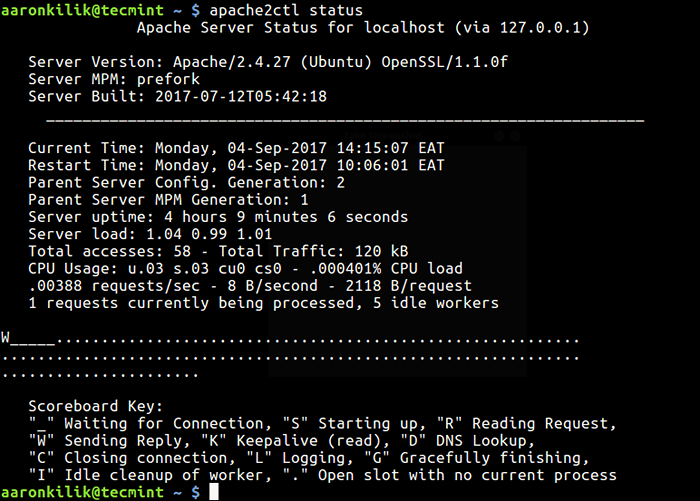 Verifique el estado de Apache usando apache2ctl
Verifique el estado de Apache usando apache2ctl Alternativamente, use la URL a continuación para ver la información de estado del servidor web Apache desde un navegador web gráfico:
http: // localhost/server-status o http: server_ip/server-status
3. PS Utilidad
PD es una utilidad que muestra información sobre una selección de los procesos activos que se ejecutan en un sistema Linux, puede usarla con el comando GREP para verificar el tiempo de actividad del servicio Apache de la siguiente manera.
Aquí, la bandera:
-mi- habilita la selección de todos los procesos en el sistema.-O- se utiliza para especificar la salida (Comm - Command, Etime - Tiempo de ejecución del proceso y Usuario - Propietario del proceso).
# PS -EO Comm, Etime, Usuario | GREP Apache2 # PS -EO Comm, Etime, Usuario | raíz de grep | Grep Apache2 o # PS -EO Comm, Etime, Usuario | Grep Httpd # PS -EO Comm, Etime, Usuario | raíz de grep | grep httpd
La salida de muestra a continuación muestra que apache2 El servicio se ha estado ejecutando durante 4 horas, 10 minutos y 28 segundos (solo considere el iniciado por la raíz).
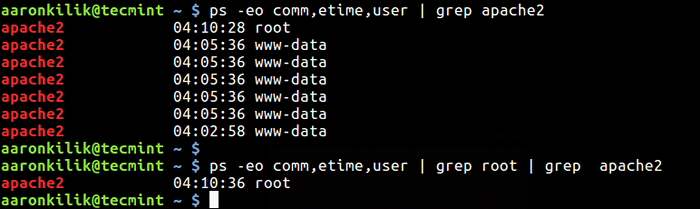 Verifique el tiempo de actividad de Apache
Verifique el tiempo de actividad de Apache Por último, consulte guías de servidor web de Apache más útiles:
- 13 Consejos de seguridad y endurecimiento del servidor web Apache
- Cómo verificar qué módulos Apache están habilitados/cargados en Linux
- 5 consejos para aumentar el rendimiento de su servidor web Apache
- Cómo proteger la contraseña de los directorios web en Apache usando .archivo htaccess
En este artículo, le mostramos tres formas diferentes de verificar el tiempo de actividad del servicio Apache/HTTPD en un sistema Linux. Si tiene alguna pregunta o pensamiento para compartir, hágalo a través de la sección de comentarios a continuación.
- « Cómo instalar la aplicación Telegram Messenger en Linux
- 23 ejemplos de comando PKG útiles para administrar paquetes en FreeBSD »

